win7アップグレードツールの使い方
win10 の継続的な改善により、コンピューターを最新の win10 システムにアップグレードするユーザーが増えています。多くのユーザーは、win7 を win10 にアップグレードする方法を知りません。実際、win7 アップグレード ツールを使用してインストールできます。それでは、早速、win7 アップグレード ツールの使用方法を見てみましょう。
win7 アップグレード ツールの使用方法:
1. ブラウザを検索して Xiaobai 3 ステップ インストール バージョン ソフトウェア (www.xiaobixitong.com) をダウンロードして開き、セキュリティ ソフトウェアを終了します。コンピューター上で [Win10 をインストール] を選択し、[今すぐ再インストール] をクリックします。
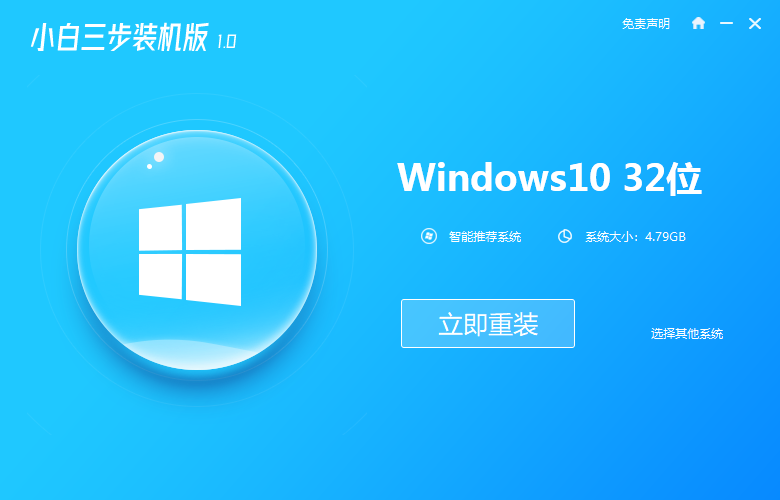
#2. ダウンロード、インストール、展開が完了するまで辛抱強く待ちます。通常、展開が完了すると、ソフトウェアによりコンピュータの再起動を求めるメッセージが表示されます。
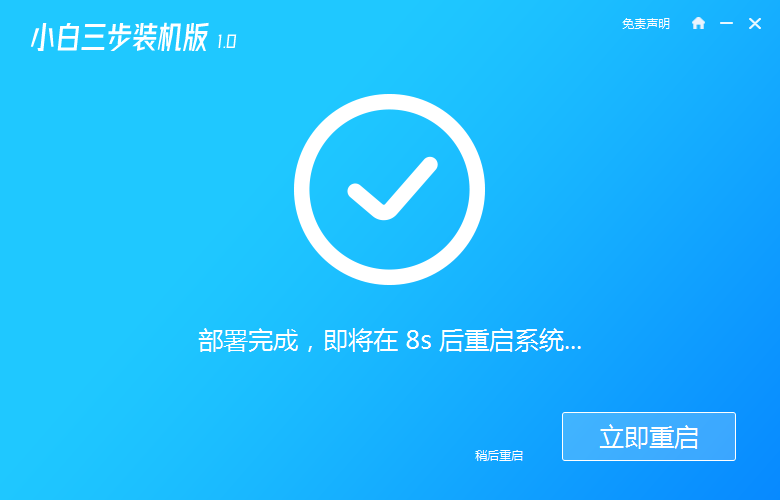
#3. 再起動後、2 番目を選択して PE システムに入ります。
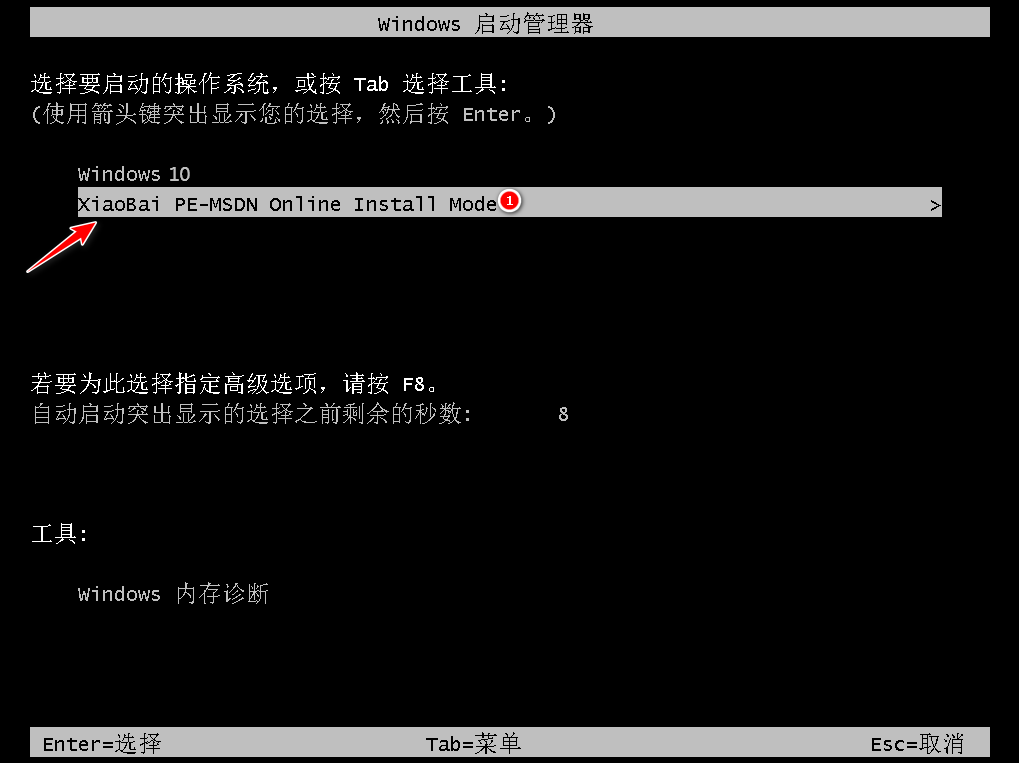
#4. Pe システムに入ると、Xiaobi インストール ツールが開き、システムのインストールを支援します。インストールが完了したら、[今すぐ再起動] をクリックします。
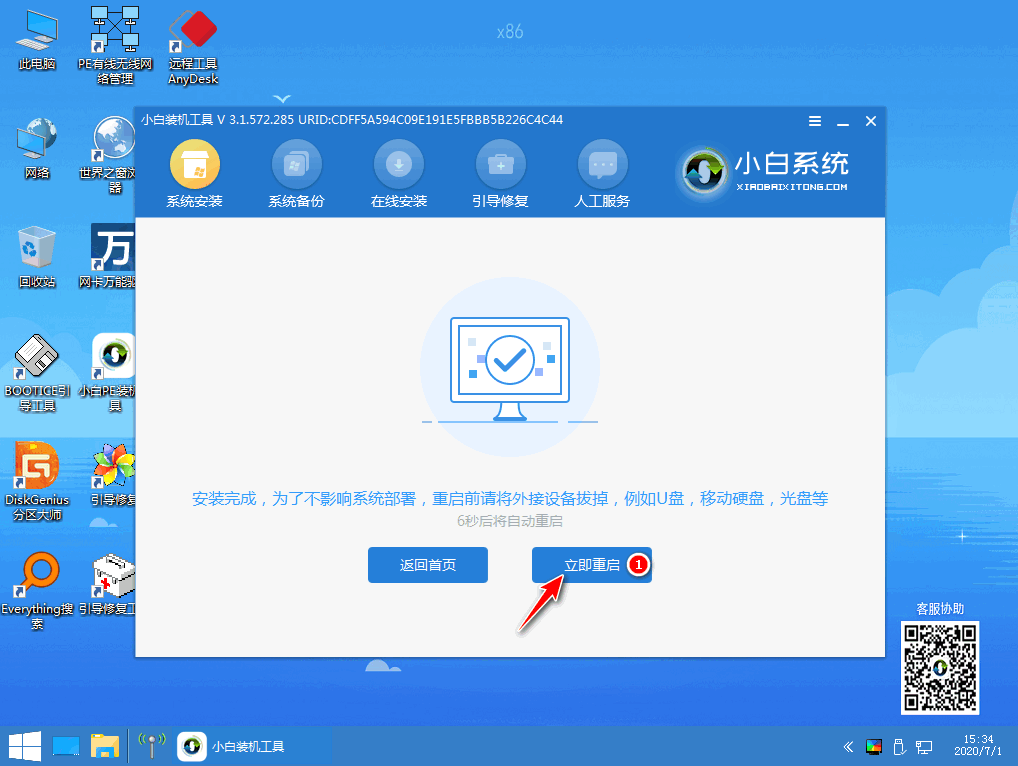
#5. 再起動が完了してデスクトップに入ると、システムがインストールされたことを意味します。
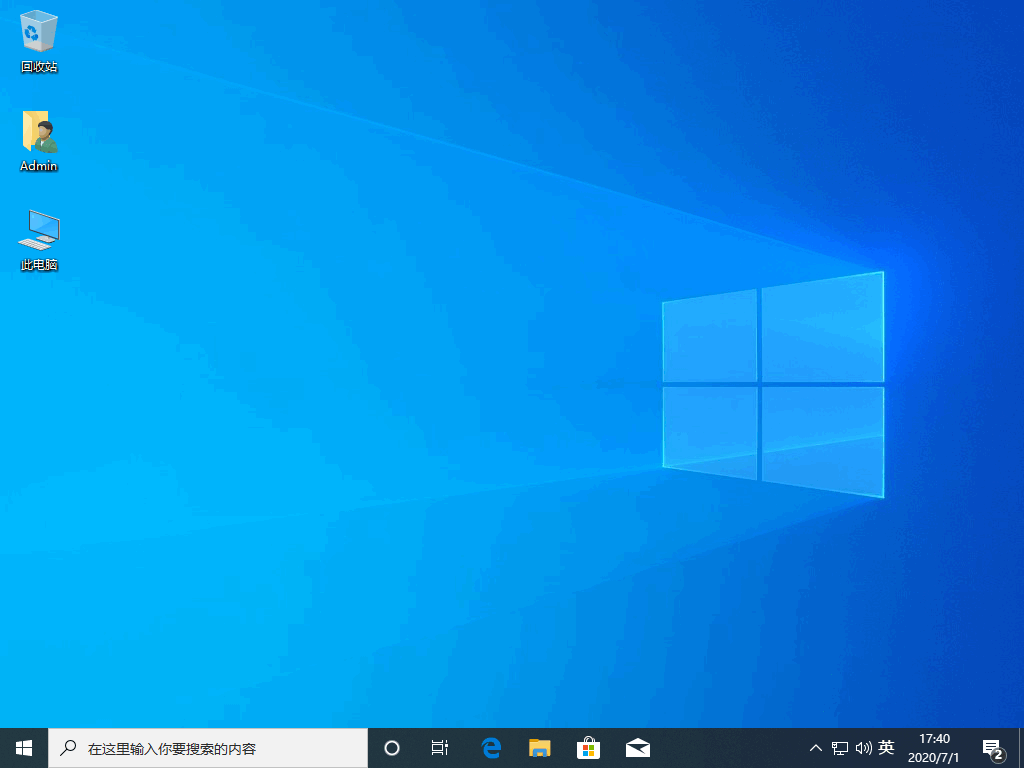
以上、win7アップグレードツールの使い方についてでした!皆さんのお役に立てれば幸いです!
以上がwin7アップグレードツールの使い方の詳細内容です。詳細については、PHP 中国語 Web サイトの他の関連記事を参照してください。

ホットAIツール

Undresser.AI Undress
リアルなヌード写真を作成する AI 搭載アプリ

AI Clothes Remover
写真から衣服を削除するオンライン AI ツール。

Undress AI Tool
脱衣画像を無料で

Clothoff.io
AI衣類リムーバー

Video Face Swap
完全無料の AI 顔交換ツールを使用して、あらゆるビデオの顔を簡単に交換できます。

人気の記事

ホットツール

メモ帳++7.3.1
使いやすく無料のコードエディター

SublimeText3 中国語版
中国語版、とても使いやすい

ゼンドスタジオ 13.0.1
強力な PHP 統合開発環境

ドリームウィーバー CS6
ビジュアル Web 開発ツール

SublimeText3 Mac版
神レベルのコード編集ソフト(SublimeText3)

ホットトピック
 7722
7722
 15
15
 1642
1642
 14
14
 1396
1396
 52
52
 1289
1289
 25
25
 1233
1233
 29
29


